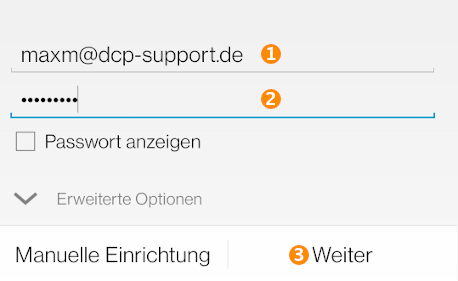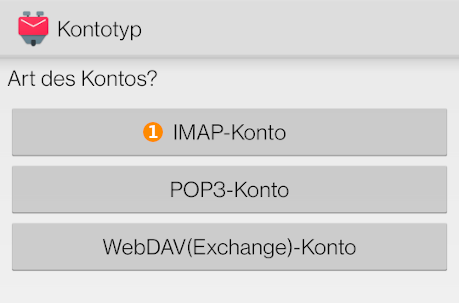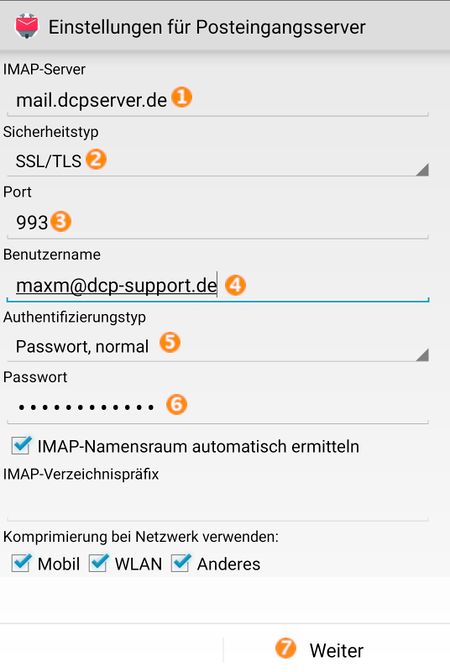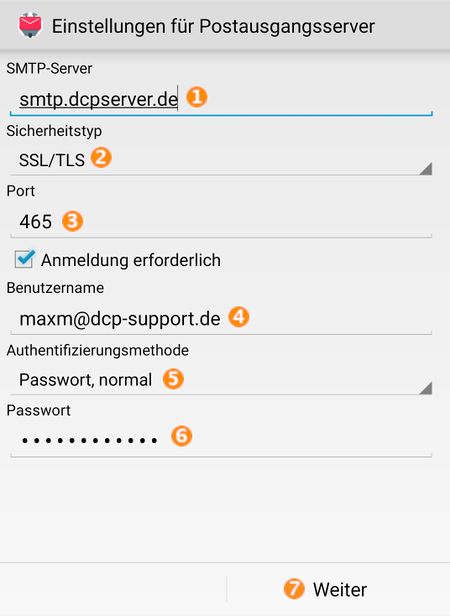E-Mail Postfach im Mailclient anlegen - Android K9 Mail: Unterschied zwischen den Versionen
Ans (Diskussion | Beiträge) |
Rb (Diskussion | Beiträge) |
||
| Zeile 15: | Zeile 15: | ||
Nun gelangen Sie zu dem Einstellungsfenster für den Posteingangserver. | Nun gelangen Sie zu dem Einstellungsfenster für den Posteingangserver. | ||
| − | [[Datei: | + | [[Datei:K9imap.jpg|450px]] |
| − | Hier geben Sie als IMAP Server (1) "mail.dcpserver.de" und als Sicherheitstyp (2) " | + | Hier geben Sie als IMAP Server (1) "mail.dcpserver.de" und als Sicherheitstyp (2) "SSL/TLS" ein. |
| − | Als Port (3) geben Sie " | + | Als Port (3) geben Sie "993" ein. |
Als Benutzername (4) geben Sie Ihre volle E-Mailadresse ein. | Als Benutzername (4) geben Sie Ihre volle E-Mailadresse ein. | ||
| Zeile 25: | Zeile 25: | ||
Mit Weiter (7) gelangen Sie auf das Einstellungsfenster für den Postausgangserver. | Mit Weiter (7) gelangen Sie auf das Einstellungsfenster für den Postausgangserver. | ||
| − | [[Datei: | + | [[Datei:K9smtp.jpg|450px]] |
| − | Als SMTP-Server (1) geben Sie "smtp.dcpserver.de" ein und wählen als Sicherheitstyp (2) " | + | Als SMTP-Server (1) geben Sie "smtp.dcpserver.de" ein und wählen als Sicherheitstyp (2) "SSL/TLS" aus. |
| − | Als Port (4) geben Sie " | + | Als Port (4) geben Sie "465" ein. |
Als Benutzername (4) geben Sie Ihre volle E-Mailadresse ein. | Als Benutzername (4) geben Sie Ihre volle E-Mailadresse ein. | ||
Aktuelle Version vom 28. Mai 2021, 11:10 Uhr
Postfach Anlegen
Wenn Sie nach der Installation des K9-Mailcients das erste Mal das Programm öffnen, sehen Sie das folgende Fenster.
Dort müssen Sie (1) Ihre E-Mail Adresse eingeben sowie (2) Ihr Passwort. Danach drücken Sie auf (3) Weiter.
Hier wählen Sie bitte als Kontotyp (1) IMAP aus. Nun gelangen Sie zu dem Einstellungsfenster für den Posteingangserver.
Hier geben Sie als IMAP Server (1) "mail.dcpserver.de" und als Sicherheitstyp (2) "SSL/TLS" ein. Als Port (3) geben Sie "993" ein.
Als Benutzername (4) geben Sie Ihre volle E-Mailadresse ein. Als Authentifizierungstyp (5) wählen Sie "Passwort, Normal" aus und geben als Passwort (6) Ihr Passwort ein.
Mit Weiter (7) gelangen Sie auf das Einstellungsfenster für den Postausgangserver.
Als SMTP-Server (1) geben Sie "smtp.dcpserver.de" ein und wählen als Sicherheitstyp (2) "SSL/TLS" aus. Als Port (4) geben Sie "465" ein.
Als Benutzername (4) geben Sie Ihre volle E-Mailadresse ein. Als Authentifizierungstyp (5) wählen Sie "Passwort, Normal" aus und geben als Passwort (6) Ihr Passwort ein.
Mit Weiter (7) gelangen Sie auf das Einstellungsfenster für die Kontooptionen. Hier können Sie Einstellungen zur Abfrage und zur Benachrichtigung der E-Mails vornehmen.